Você pode fazer login na sua conta do AnyDesk no cliente AnyDesk e no console de gerenciamento my.anydesk.
Cliente AnyDesk - acesse todos os recursos incluídos em sua licença.
my.anydesk console - Visualize dispositivos conectados, detalhes do cliente, faturas e muito mais.
Se você tiver uma licença Free, Solo, Standard ou Advanced , sign in using the credentials associada à sua conta.
Se você tiver uma licença Ultimate (Cloud), sign in using Sign Sign-On (SSO) usando o ID da organização.
🦉 Conheça os benefícios de uma licença do AnyDesk em AnyDesk licenses artigo e confira como criar uma conta no this article.
Faça login na sua conta usando credenciais
Para fazer login sem SSO por meio do cliente AnyDesk:
Abra o cliente AnyDesk e, no canto superior direito, clique em
 .
.Na janela pop-up, forneça as seguintes informações:
E-mail - insira o endereço de e-mail que você usou para criar uma conta AnyDesk.
Senha - digite a senha da sua conta.

💡 NOTA
Se você esqueceu sua senha, clique em Forgot password? e siga as instruções enviadas para seu e-mail.
Para fazer login sem SSO por meio de my.anydesk:
Acesse my.anydesk II e forneça as seguintes informações:
E-mail - insira o endereço de e-mail que você usou para criar uma conta AnyDesk.
Senha - digite a senha da sua conta.
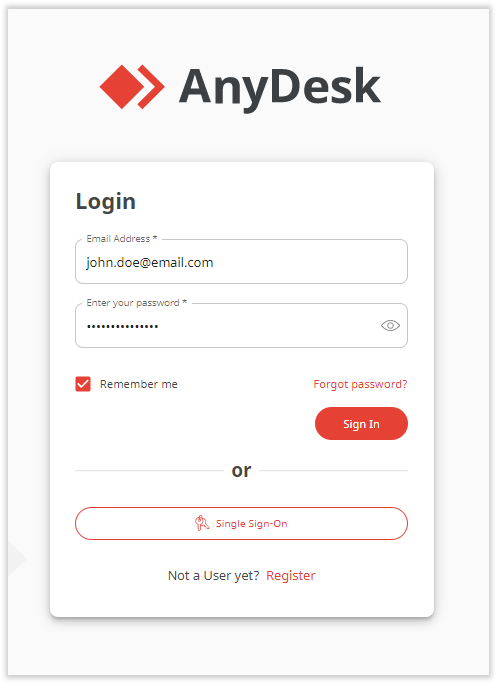
Clique em Entrar.
Faça login na sua conta usando o Logon único (SSO)
Para fazer login com SSO por meio do cliente AnyDesk:
Abra o cliente AnyDesk e, no canto superior direito, clique em
 .
.Na janela pop-up, clique em Logon único.
No campo Organização , insira o ID da organização que você recebeu por e-mail e clique em Avançar.
Na janela pop-up, forneça as seguintes informações:
E-mail - insira o endereço de e-mail que você usou para criar uma conta AnyDesk.
Senha - digite a senha da sua conta.

Clique em Entrar.
Para fazer login com o SSO por meio de my.anydesk:
Vá para my.anydesk II e clique em Single Sign-On.
No campo Nome da organização , insira a ID da organização que você recebeu por e-mail e clique em Continuar.
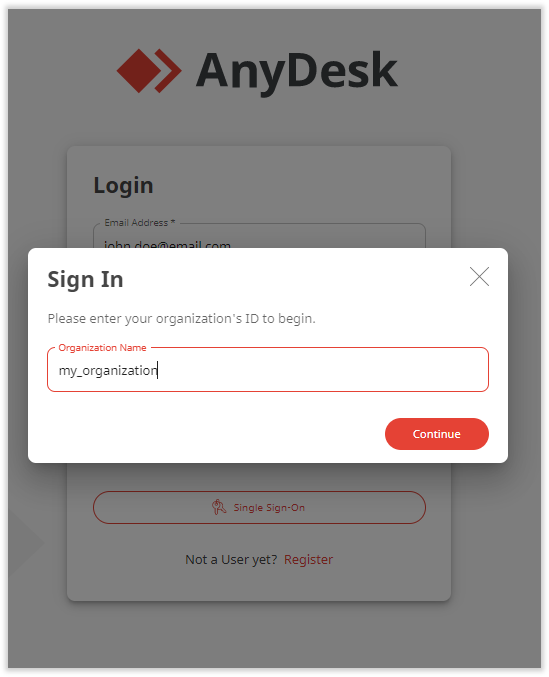
Na página de login, forneça as seguintes informações:
E-mail - insira o endereço de e-mail que você usou para criar uma conta AnyDesk.
Senha - digite a senha da sua conta.
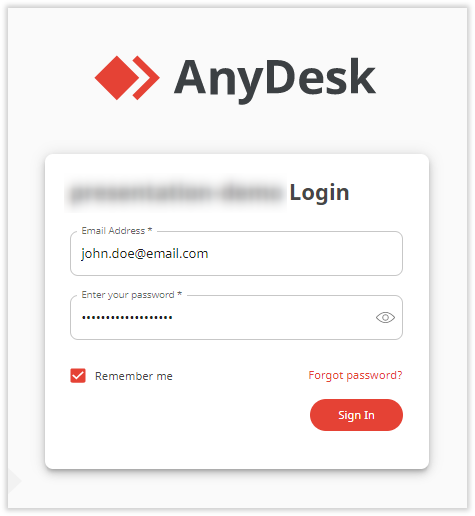
Clique em Entrar.
Entrar usando a autenticação multifator
🦉 Para saber como habilitar a autenticação multifator para sua conta, consulte this article.
Para fazer login usando MFA por meio do cliente AnyDesk:
Abra o cliente AnyDesk e, no canto superior direito, clique em
 .
.Na janela pop-up, insira suas credenciais.
No próximo prompt, forneça o código único do aplicativo autenticador que você usou para configurar a MFA.
Clique em Entrar.
Para fazer login usando a MFA por meio de my.anydesk:
Vá para my.anydesk II e insira suas credenciais.
Na próxima página, forneça o código único do aplicativo autenticador que você usou para configurar a MFA.
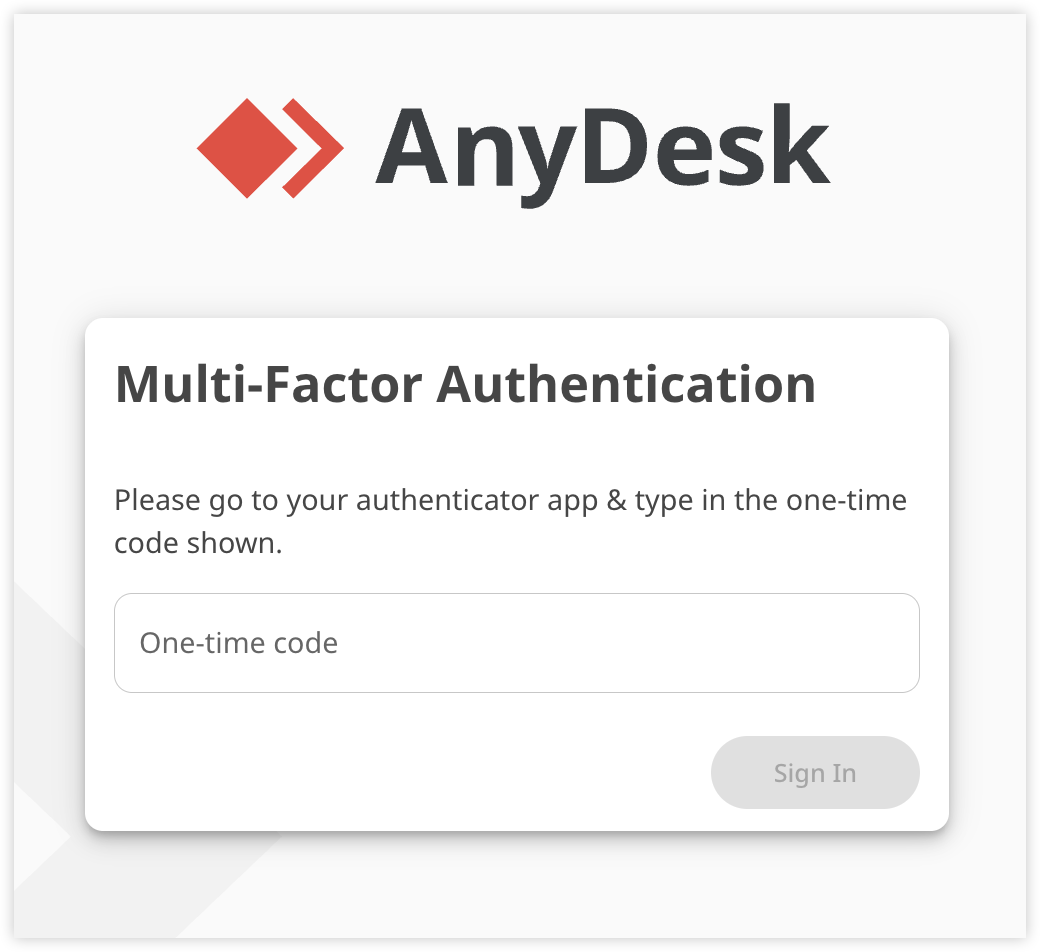
Clique em Entrar.